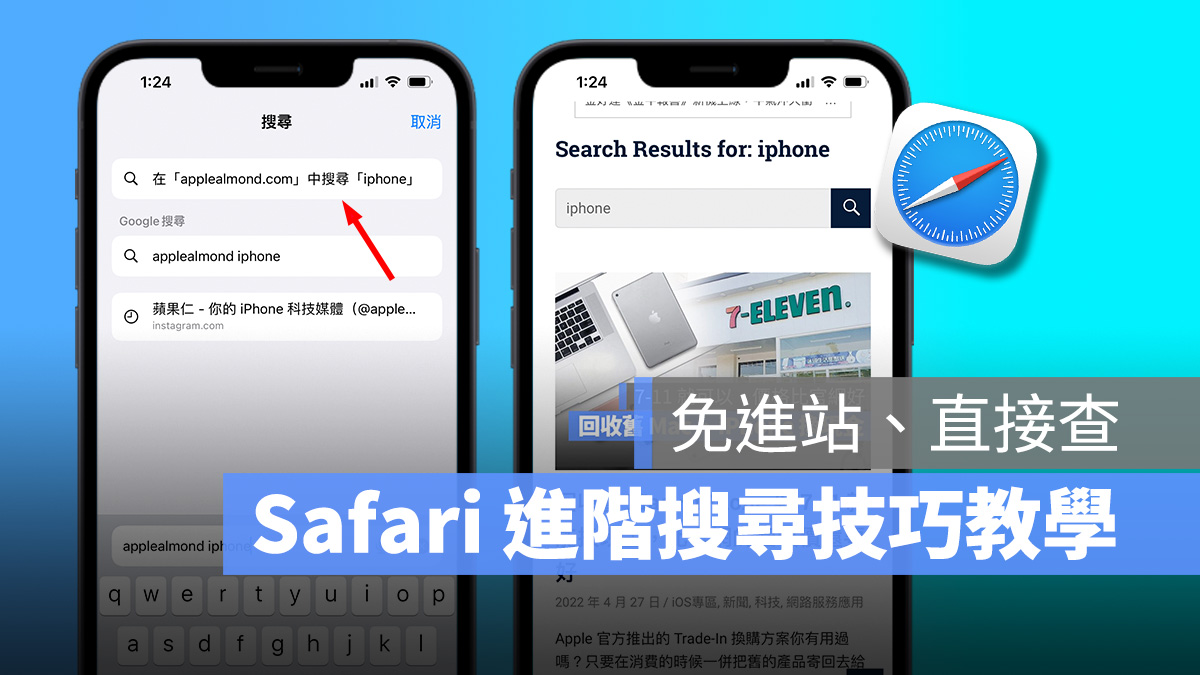
許多 iPhone 甚至是蘋果用戶都已經習慣將 Safari 當作日常瀏覽網頁的工具,一些基本的使用技巧相信大家也非常熟練,今天則是要教大家一個 Safari 的進階使用技巧,讓你不用進到網站,就能用關鍵字在網站中搜尋,是個很方便的功能,趕快學起來吧。
Safari 「快速網站搜尋」:免進站、直接查
在 Safari 設定中有一個功能叫做「快速網站搜尋」,開啟後只要在 Safari 的搜尋欄位中輸入網站名稱與想搜尋的關鍵字,就會直接跳出在該網站搜尋關鍵字的結果。OK,我知道這樣解釋大家肯定不知道我在說什麼,所以就來簡單舉例一下。
一般來說,假設我要在維基百科中搜尋「蘋果」這個關鍵字,依照我們過去習慣的操作步驟都是:
- 在 Safari 搜尋列輸入「維基百科」,並跳出 Google 的搜尋結果
- 點擊進入維基百科的網頁。
- 在維基百科的搜尋列中輸入「蘋果」。
- 得到維基百科的搜尋結果。
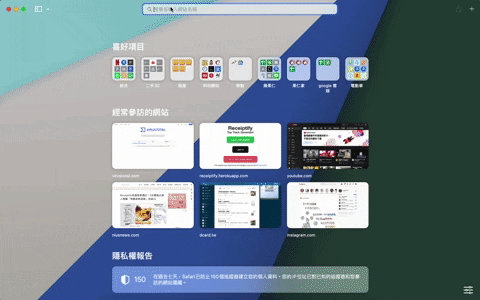
但只要開啟 Safari「快速網站搜尋」功能,以上的搜尋過程就能簡化成:
- 在 Safari 搜尋列輸入「wiki 蘋果」(wiki 是維基百科的英文名)。
- 直接得到維基百科的搜尋結果。
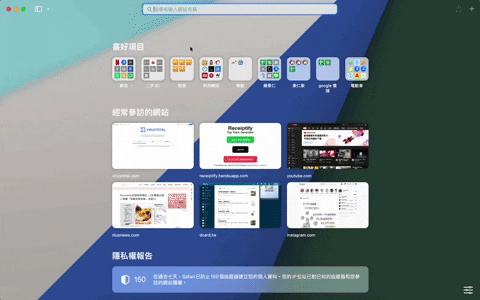
使用「快速網站搜尋」等於只要在 Safari 的搜尋列中輸入「網站名稱 + 想搜尋的關鍵字」,就能達成在該網頁搜尋關鍵字的目的,也就是標題說的免進站、直接查,大幅簡化操作流程,接著就來教各位如何使用。

Safari 快速網站搜尋使用教學
Safari 快速網站搜尋功能在任何裝置上,不論是 Mac、iPhone、iPad 都能用,以下用 iPhone 做示範,其他裝置的操作方式都差不多一樣。
進入「設定」中的 Safari 開啟「快速網站搜尋」即可。
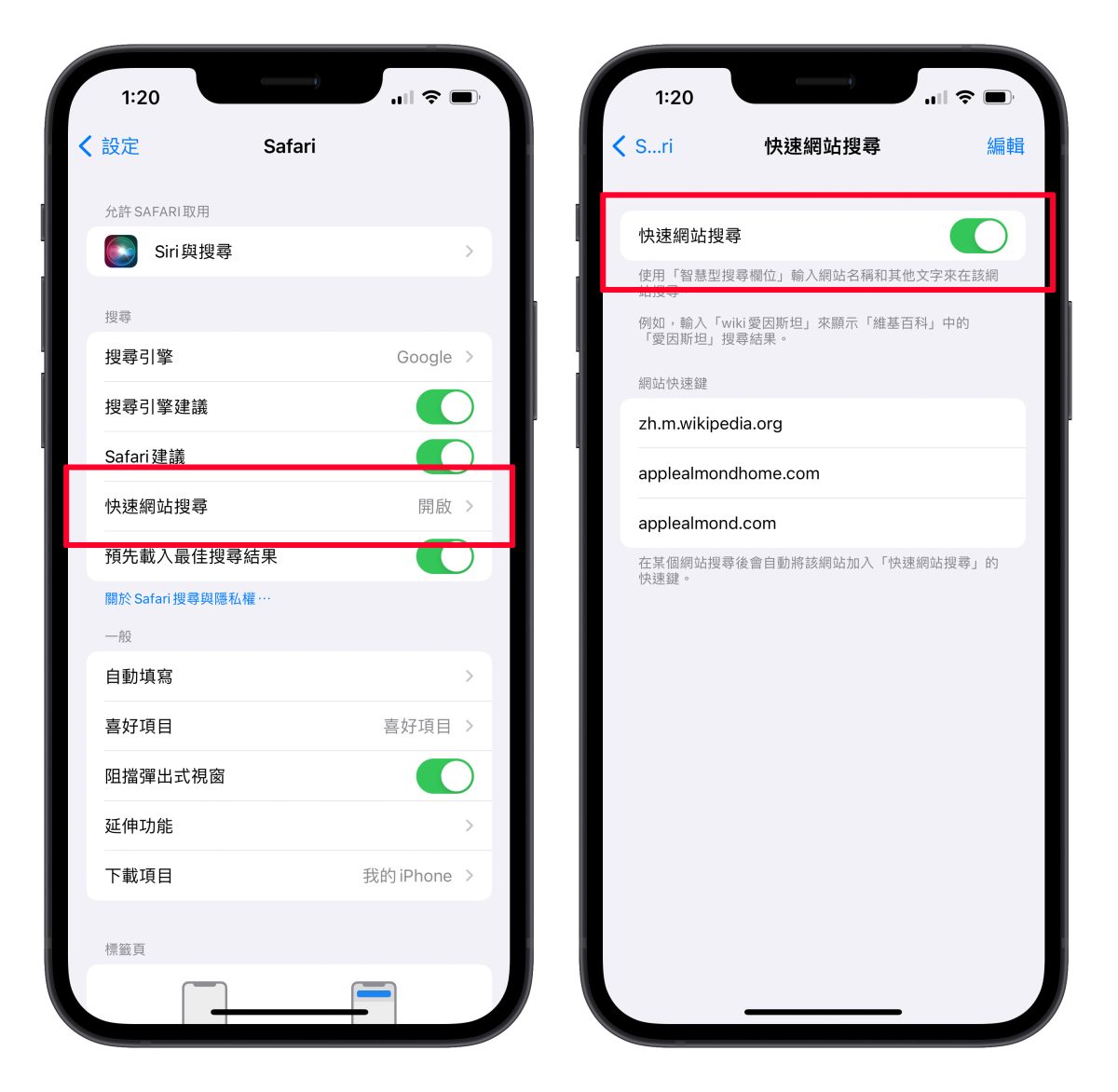
Safari 快速網站搜尋設定機制
開起「快速網站搜尋」後,只要曾經在某個網頁搜尋過,該網頁就會自動加入快速網站搜尋快捷鍵,因此不用特別設定將哪個網站手動加入快速網站搜尋。
拿剛剛維基百科的例子來說,我只要曾經有在維基百科裡搜尋過關鍵字,維基百科就會自動被加入到快速網站搜尋的網頁列表中。
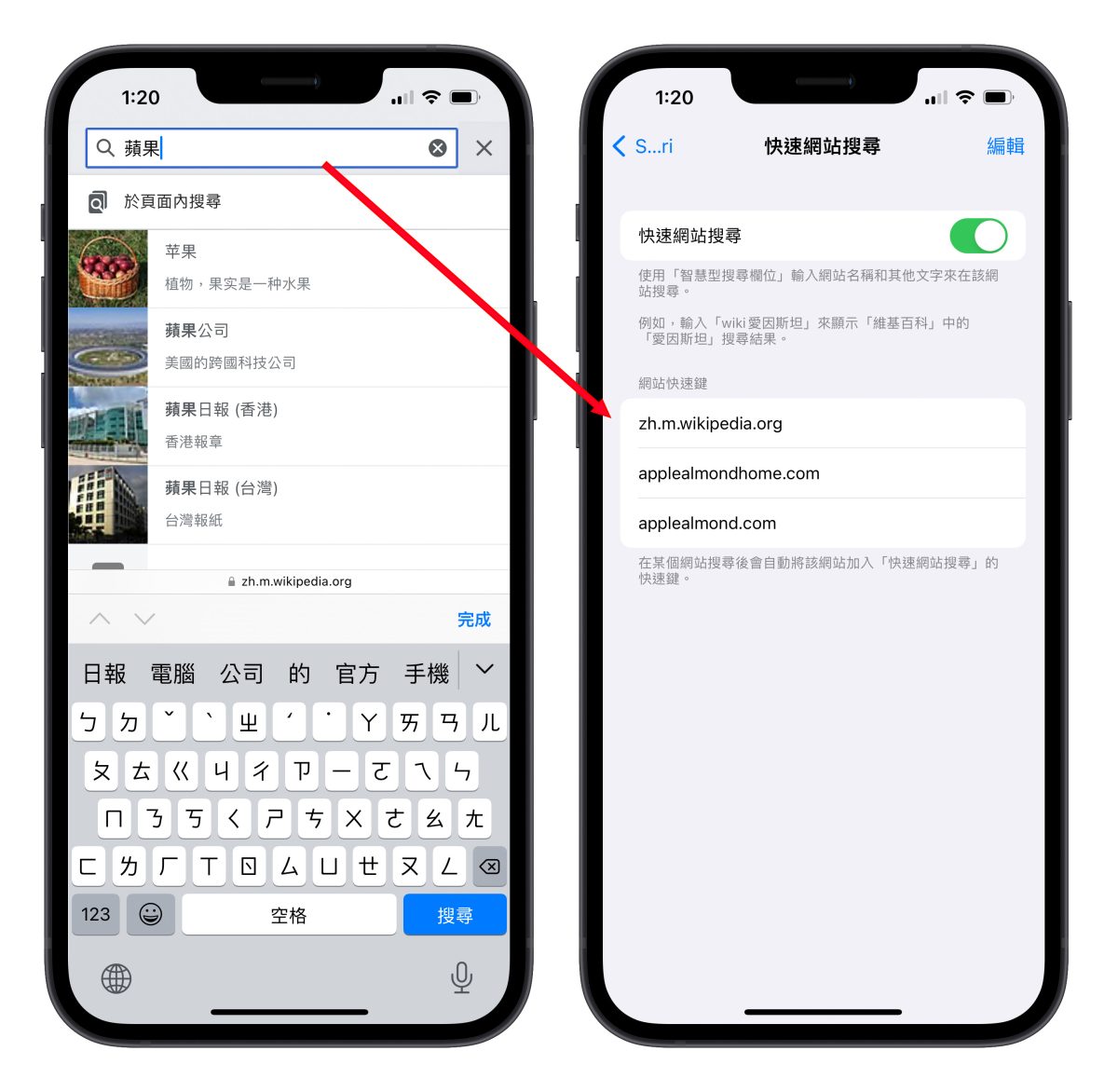
但經過我個人的實測,目前還摸不清楚怎樣的網站才符合加入快速網站搜尋的加入條件,像我測試用蝦皮搜尋東西,蝦皮就沒被加入到快速網站搜尋的列表中;而用 Yahoo 拍賣搜尋同樣的東西,則有被加入,可能要等 Safari 後續的優化與改善。
日後如果不想要某些網站的快捷搜尋,也可以手動移除。
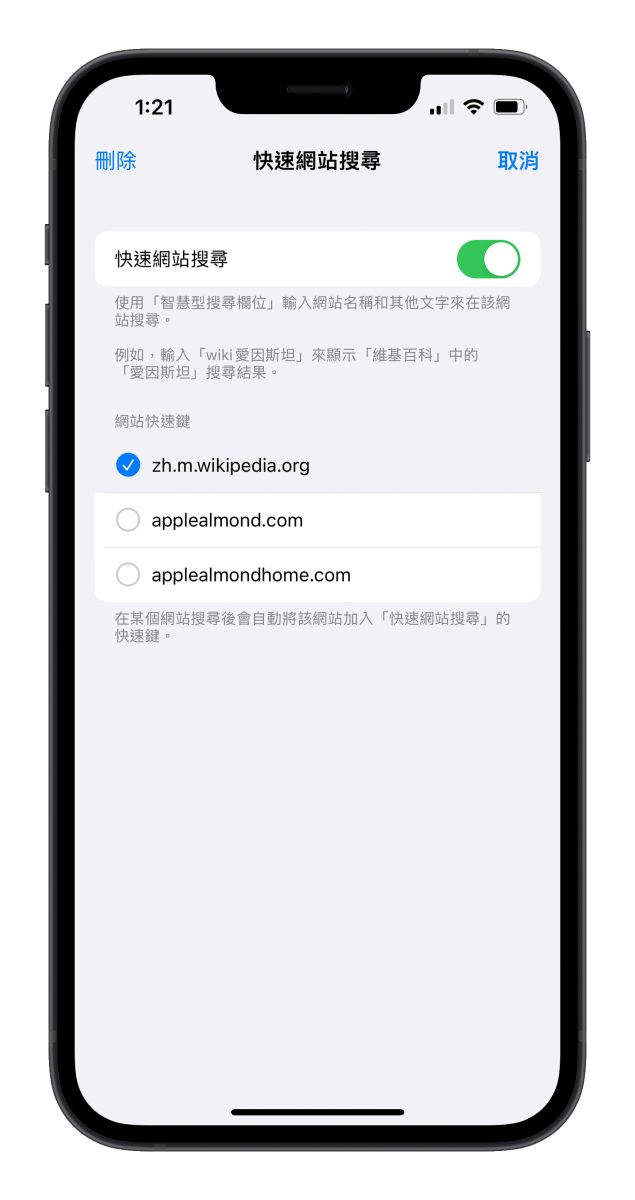
Safari 快速網站搜尋使用方式
只要有被加入到列表中的網頁都能使用快速網站搜尋,使用的方式也很簡單,就是剛剛前面提到的「網站名稱 + 想搜尋的關鍵字」,但這邊要特別注意,網站名稱目前只支援英文。下面示範給大家看。
在果仁網頁搜尋 iPhone > 輸入「applealmond iPhone」
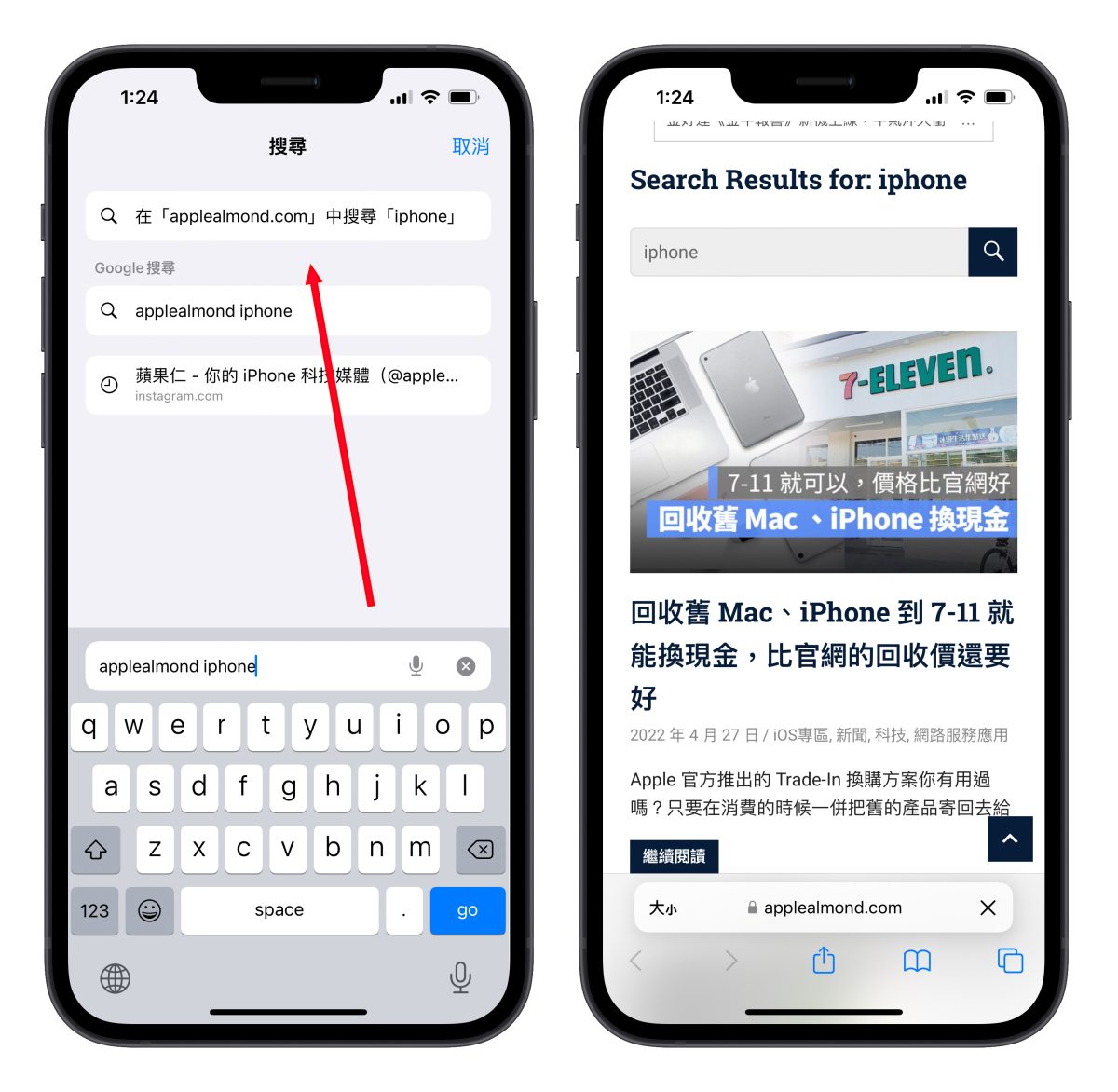
在維基百科搜尋 iPhone > 輸入「wiki iPhone」
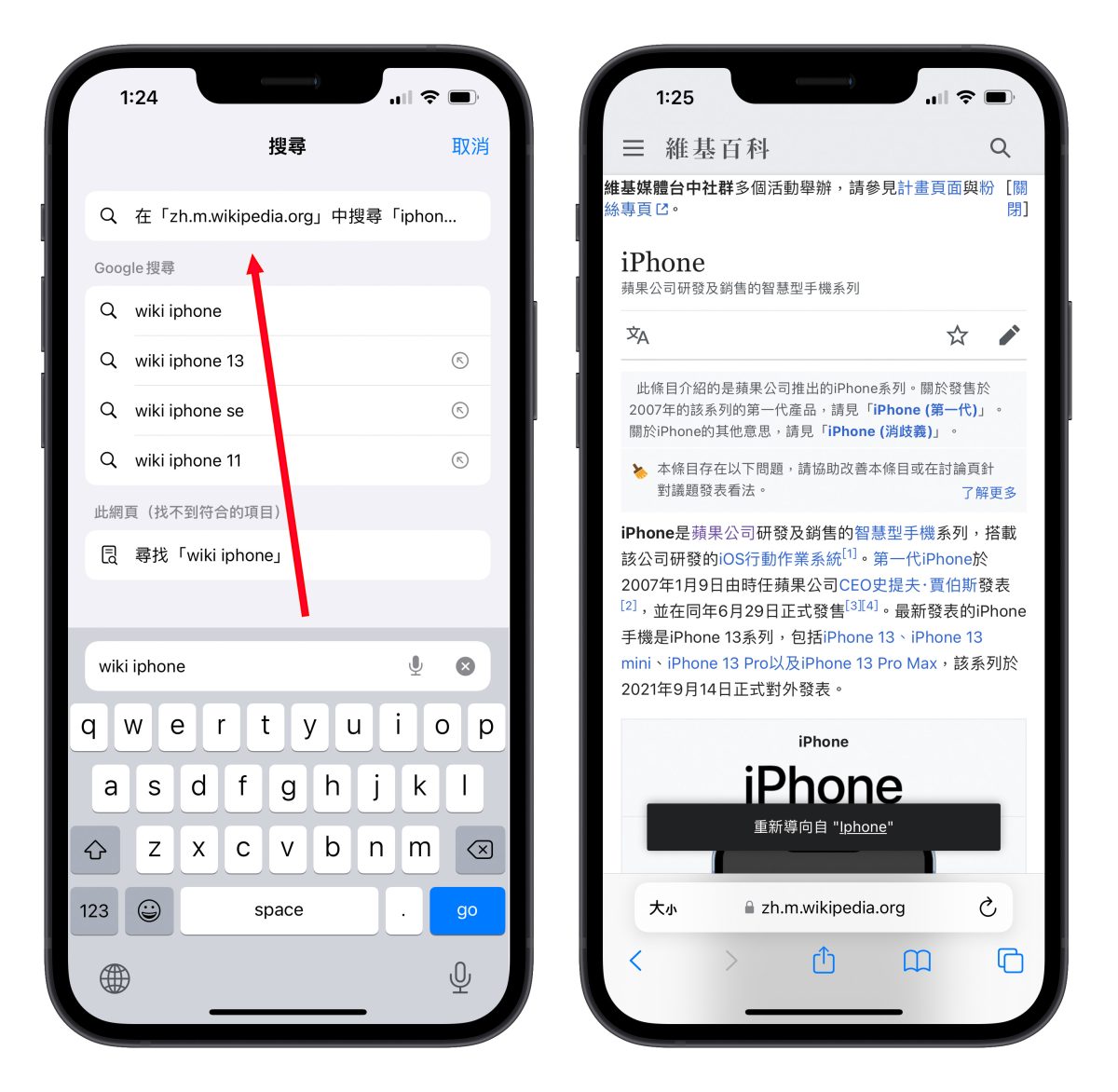
在 Youtube 搜尋 iPhone > 輸入「Youtube iPhone」

在 Pinterest 搜尋 iPhone > 輸入「pinterest iPhone」

在 Yahoo 拍賣搜尋 iPhone > 輸入「Yahoo iPhone」

Safari 快速網站搜尋總結
Safari 快速網站搜尋雖說是個方便好用的功能,不用進站就能搜尋的特性,增加易用性的同時也簡化繁瑣的搜尋流程。但目前對於台灣地區來說還不到完善,加入網頁的機制也不夠完整(超希望可以手動加入網頁!!),期待未來更新可以讓這項功能更好用。
更多 Safari 技巧》
- 蘋圖解 / Safari 閱讀模式小技巧,用閱讀器瀏覽網頁更專注
- Safari 常出現「此網頁正在使用大量記憶體…」,4 種方式立刻修復
- Safari 搜尋引擎被切換到香港地區怎麼辦?Google.com.hk 的解決辦法
- Safari 搜尋引擎被 Yahoo 綁架,試試看這 4 種解決方式
- 「Safari 無法與伺服器建立安全連線」該怎麼辦?修改 DNS 就能解決
